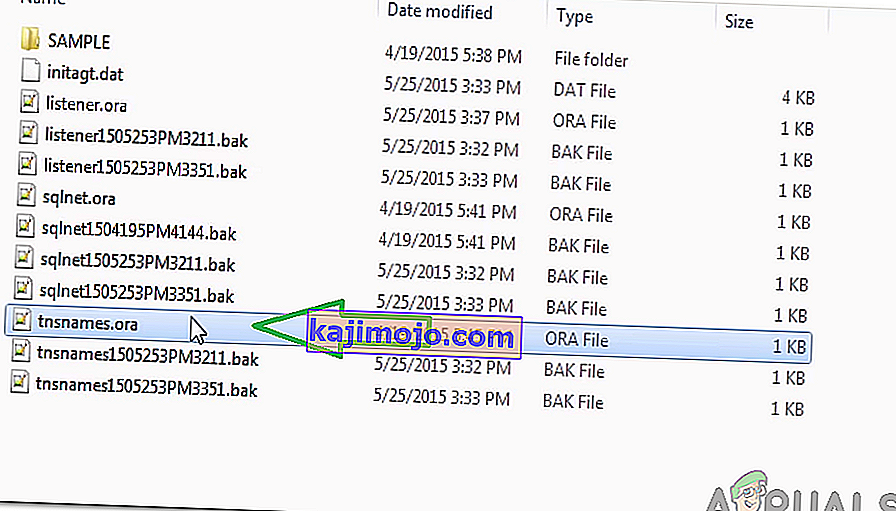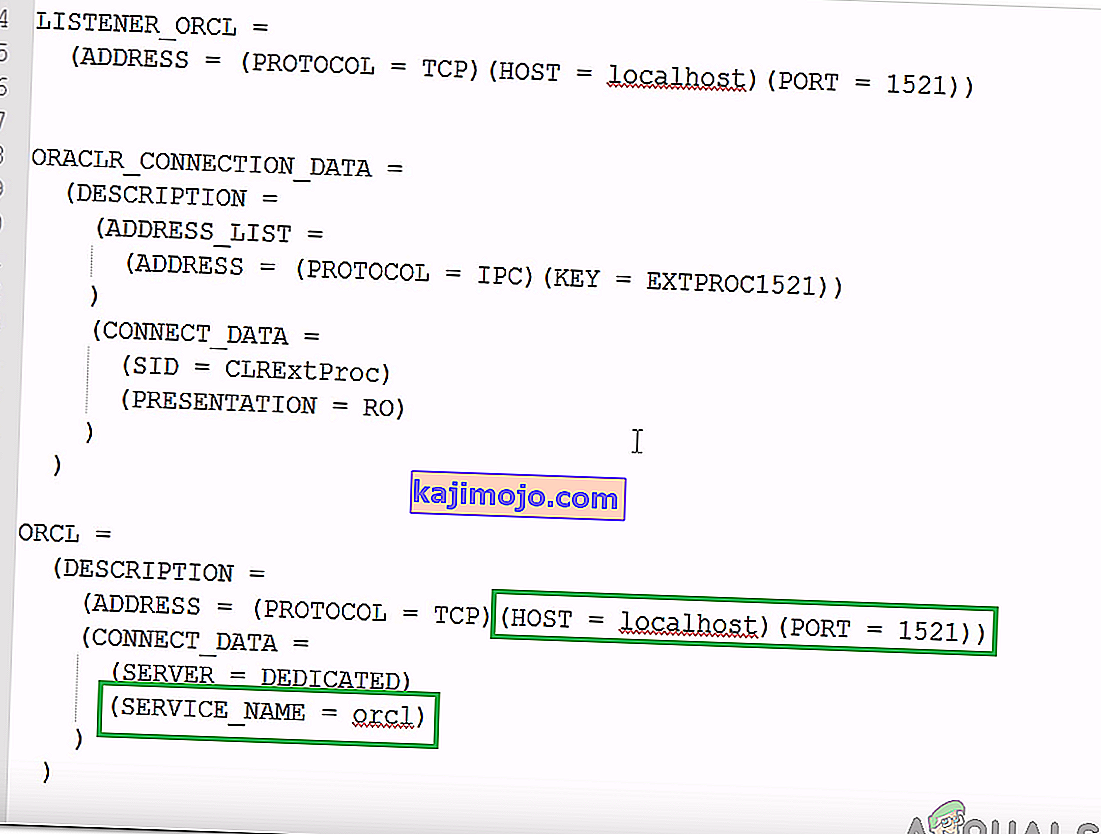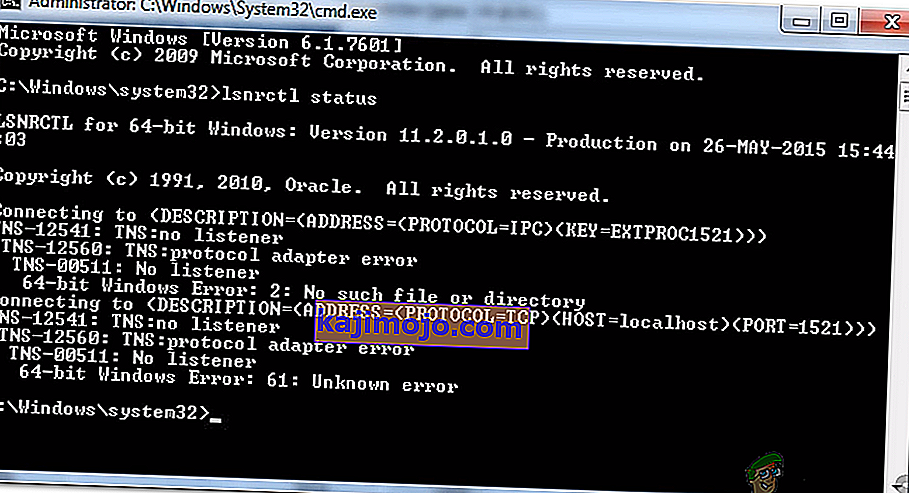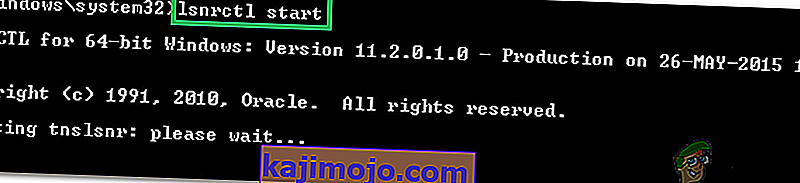Az Oracle SQL egy integrált fejlesztői környezet, amelyet az Oracle adatbázisok SQL-sel történő használatához hoztunk létre. Ezt a terméket az Oracle Corporation fejlesztette és biztosította ingyen, és a Java Development Kit-en alapul. A közelmúltban számos jelentés érkezett „ IO hibáról: A hálózati adapter nem tudta létrehozni a kapcsolatot ” hibáról az adatbázis-kapcsolat tesztelése során.

Mi okozza a „A hálózati adapter nem tudja létrehozni a kapcsolatot” hibát?
Miután több felhasználótól számos jelentést kaptunk, úgy döntöttünk, hogy kivizsgáljuk a problémát, és kidolgoztunk egy sor megoldást a probléma teljes megoldására. Ezenkívül megvizsgáltuk a hiba kiváltásának okait, és az alábbiak szerint soroltuk fel őket.
- Helytelen részletek: Győződjön meg arról, hogy a kapcsolat részleteit megfelelően adta meg. A kapcsolat létrehozásához helyesen kell megadni a gazdagépnevet, a Portot, a Felhasználónév és a jelszót. Ha ezen értékek bármelyike nincs megfelelően megadva, akkor a hiba kiváltható.
- Letiltott szolgáltatás: Nagyon fontos, hogy a hallgatói szolgáltatás a háttérben elindult az alkalmazás megfelelő működéséhez. Ha még nem indult el, vagy le van tiltva, akkor ez a hiba kiváltható.
Most, hogy alaposan megértette a probléma természetét, továbblépünk a megoldások felé. Ügyeljen arra, hogy a konfliktusok elkerülése érdekében a bemutatásuk sajátos módján valósítsa meg őket.
1. megoldás: A részletek ellenőrzése
Fontos, hogy a kapcsolat helyes adatait adták meg. Előfordul, hogy a megadott adatok nem egyeznek a kiszolgáló konfigurációival, és a hiba lép fel. Ezért ebben a lépésben újra ellenőrizzük és megadjuk a részleteket. Azért:
- Töltse le és telepítse a Notepad ++ programot innen.
- Navigáljon a következő címre.
DB főoldal: C: /app/Username/product/11.2.0 (a verzió eltérhet) / dbhome_1 / Network / Admin

- Kattintson a jobb gombbal a „ tnsnames . ora ”fájlt, és válassza az„ Open With Notepad ++ ”opciót.
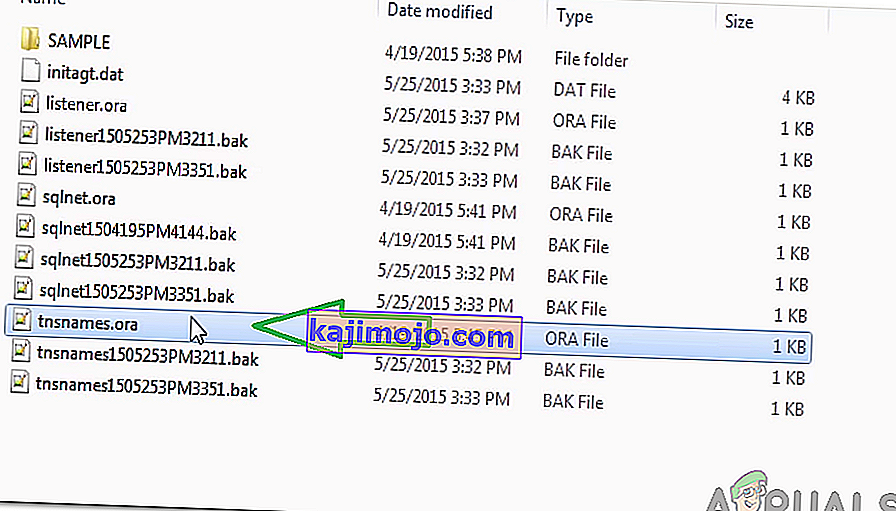
- Az „ ORCL = ” fejléc alatt vegye figyelembe a „ Port ” és a „ Host ” adatait.
- Ezenkívül vegye figyelembe a „ Szolgáltatás nevét ”.
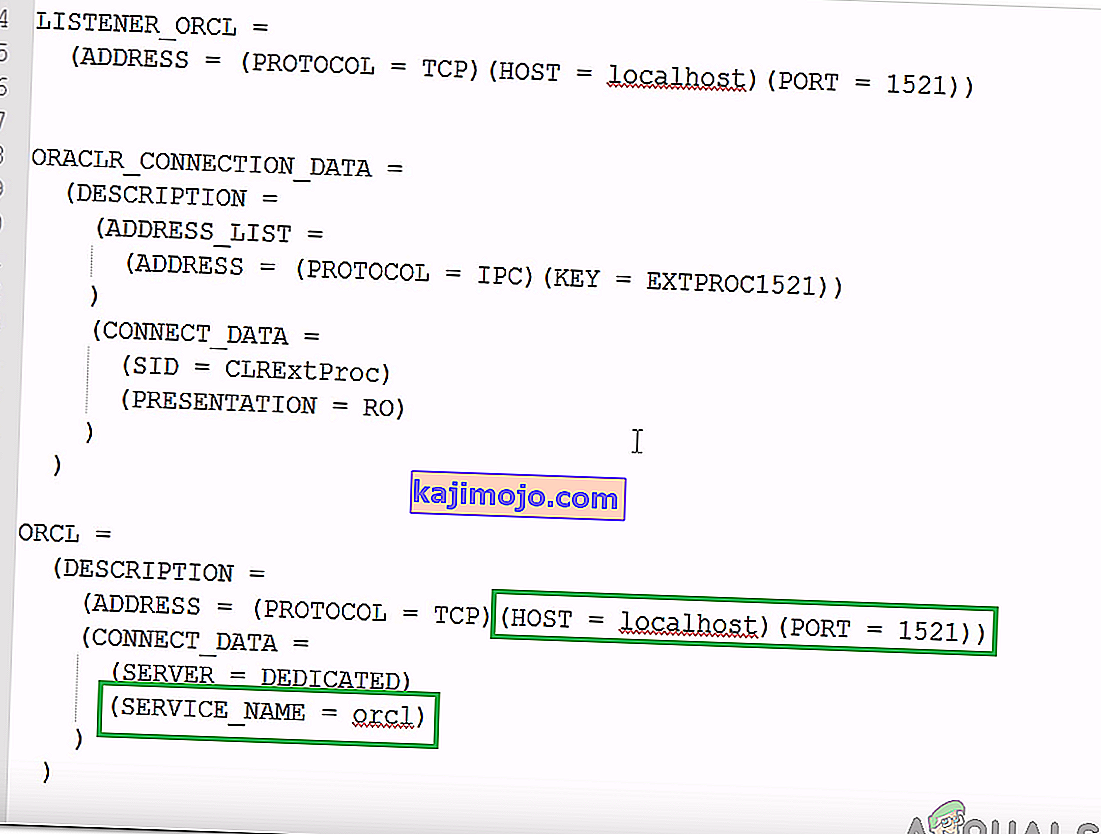
- Adja meg ezeket az adatokat, miközben létrehozza a hálózati kapcsolatot, majd kattintson a „ Teszt ” gombra .
- Ellenőrizze, hogy a probléma megoldódott-e.
2. megoldás: A Figyelő szolgáltatás indítása
Lehetséges, hogy a hallgató szolgáltatás még nem indult el. Ezt a szolgáltatást az alkalmazás megköveteli a kapcsolat létrehozásához. Ezért ebben a lépésben elindítjuk a szolgáltatást úgy, hogy egy parancsot adunk meg a Parancssorba. Azért:
- Nyomja meg a „ Windows ” + „ R ” gombot a Futtatás parancs megnyitásához.
- Írja be a „ Cmd ” szót, és nyomja meg a „ Shift ” + „ Ctrl ” + „ Enter ” billentyűt az adminisztratív jogosultságok megadásához.

- Írja be a következő parancsot a szolgáltatás elindításának ellenőrzéséhez.
lsnrctl állapot
- Ha az eredmény hasonló az alábbi képhez, ez azt jelenti, hogy a szolgáltatás még nem indult el.
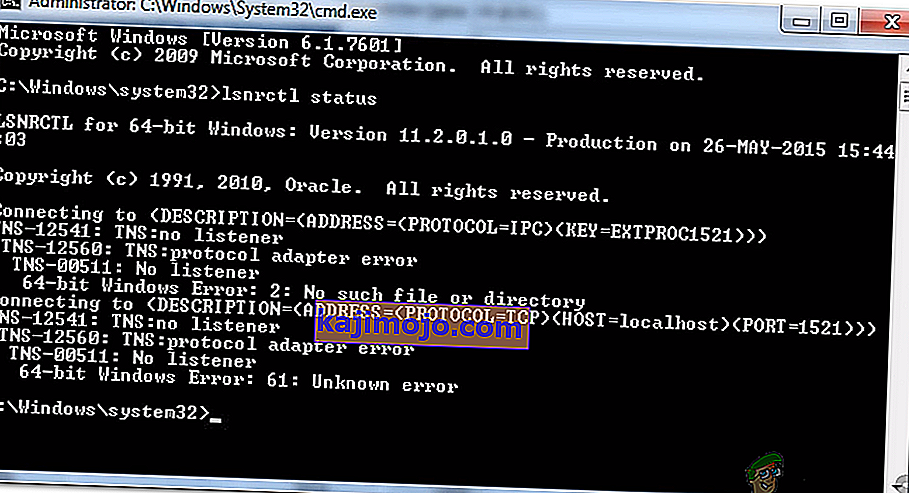
- Írja be a következő parancsot a szolgáltatás kézi indításához.
lsnrctl kezdés
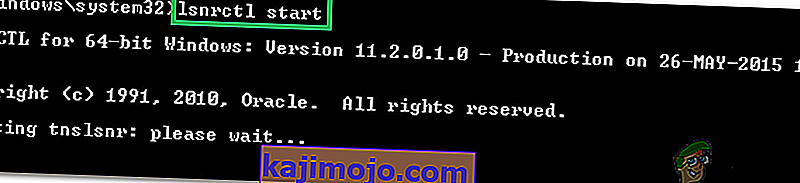
- Most, hogy elindult a figyelő szolgáltatás, nyissa meg az alkalmazást, és ellenőrizze , hogy létrejöhet-e új kapcsolat.